Là mạng xã hội lớn nhất hiện nay, Instagram đang thu hút một lượng lớn người dùng tham gia đông đảo. Tại đây, các bạn có thể chia sẻ những bức hình đẹp đẽ hay khoảnh khắc ấn tượng với Blend màu cực thú vị. Tuy nhiên, việc nhắn tin của Instagram trên máy tính khá hạn chế. Vậy có nào cách nhắn tin bằng Instagram trên máy tính. Ngay bài viết dưới đây, Techcare sẽ chia sẻ cho các bạn.
Cách nhắn tin bằng Instagram trên máy tính
Bất cứ ai cũng đều có thể trả lời Instagram từ máy tính mà không cần phải tải xuống hoặc sử dụng tới tính năng đặc biệt nào. Điều này giúp các bạn có thể trả lời một lượng lớn tin nhắn Instagram. Dưới đây là cách nhắn tin bằng instagram trên máy tính windows hay MacOS đều dễ dàng thực hiện.
Bước 1: Đăng nhập vào tài khoản Instagram của bạn
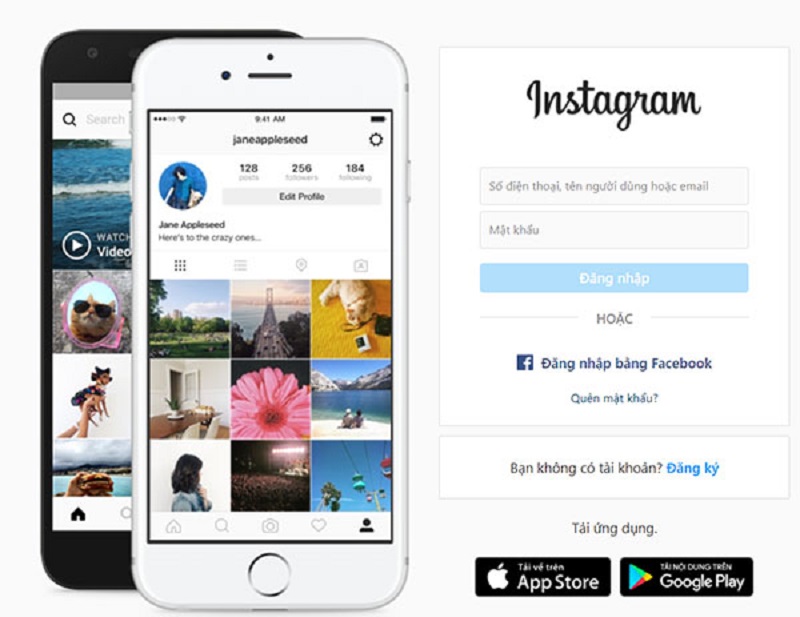
Trước tiên các bạn truy cập vào website instagram.com trên bất cứ trình duyệt web nào mình đang sử dụng.
Bước 2: Nhấn vào icon máy bay giấy
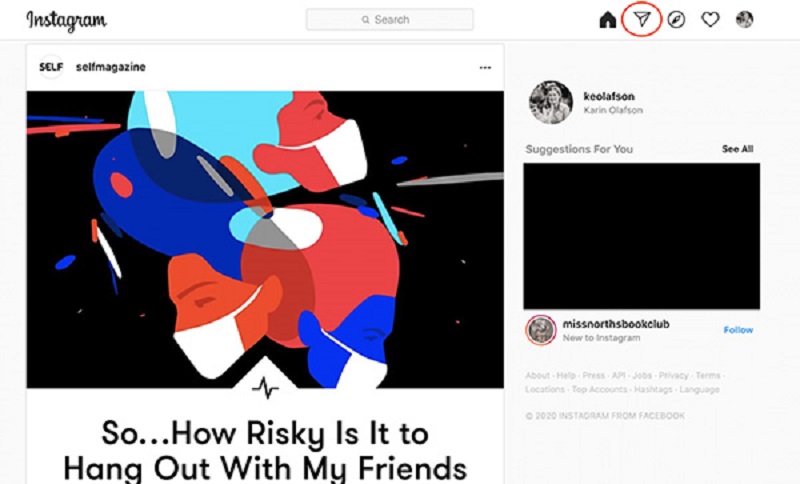
Để điều hướng đến hộp thư Instagram, các bạn hãy nhấn vào icon máy bay giấy ở góc trên bên phải của màn hình.
Bước 3: Xem tất cả các tin nhắn trên Instagram của bạn
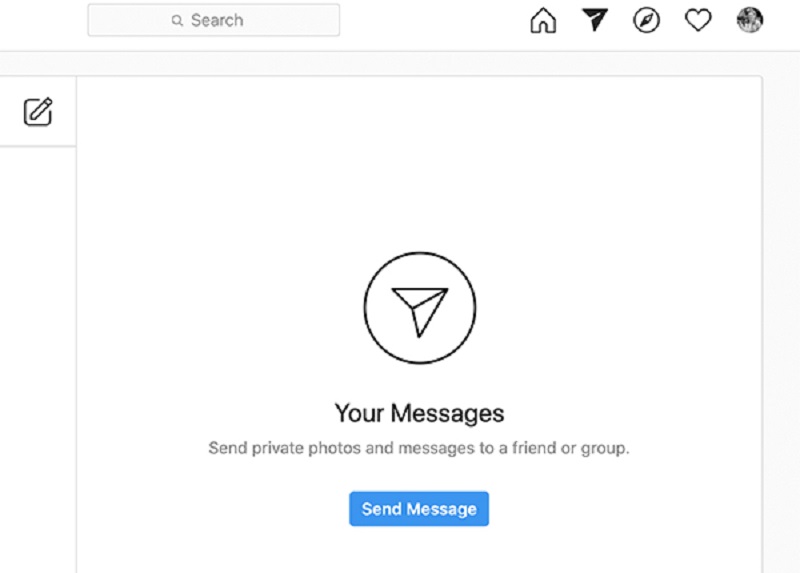
Tất cả những tin nhắn của tài khoản bạn đều hiển thị ở đây. Các tin nhắn chưa đọc sẽ được hiển thị đầu tiên ở danh sách. Để tạo tin nhắn Instagram mới, các bạn nhấn chuột vào nút màu xanh Send Message và bắt đầu cuộc trò chuyện.
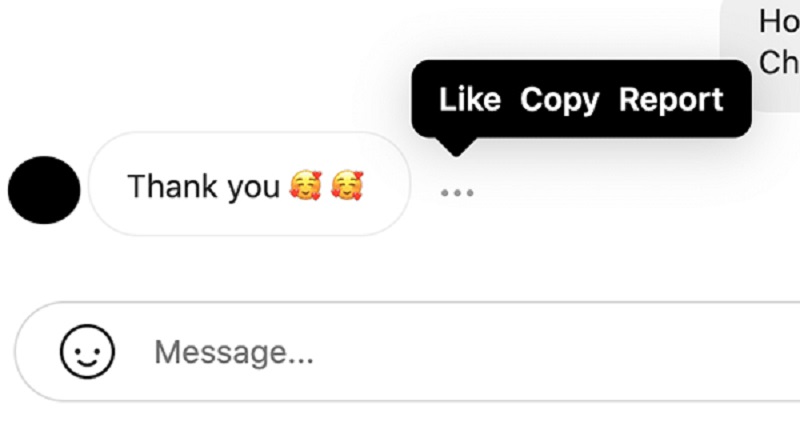
Khi bắt đầu một cuộc trò chuyện mới, các bạn hãy nhập tên người mà mình muốn nhắc hoặc cũng có thể chọn một tài khoản từ danh sách bạn bè Được đề xuất. Đặc biệt, các bạn cũng có thể tạo một nhóm tối đa 32 người cho một cuộc trò chuyện mới. Từ máy tính, các bạn cũng có thể like, copy, report một tin nhắn của người khác bằng cách nhấn vào nút 3 chấm bên cạnh.
Bước 4: Gửi nội dung của người dùng khác
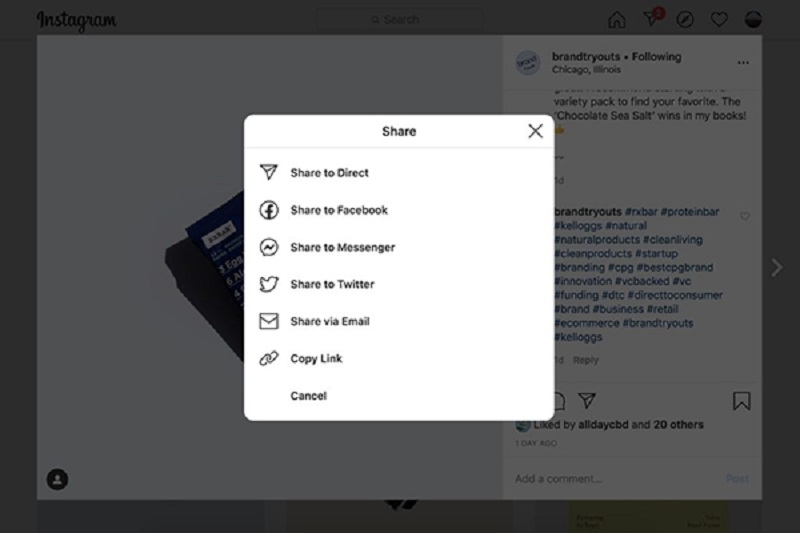
Cũng giống như tin nhắn văn bản, Instagram DM cũng có cả ảnh, GIF, Story, cuộc thăm dò ý kiến trên Instagram.
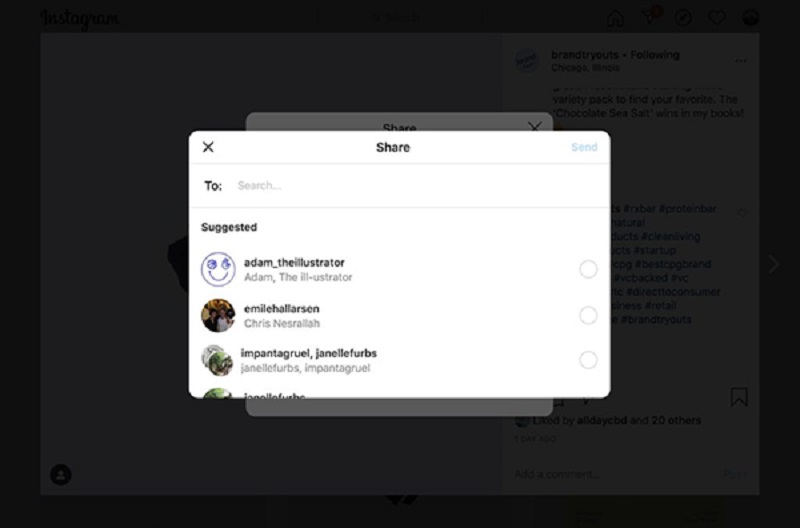
Để điều hướng đến ảnh hoặc video mà mình muốn chia sẻ theo cách riêng tư, các bạn hãy nhấn vào biểu tượng máy bay giấy ở phía dưới bài đăng. Tiếp đến, chọn cách mà các bạn muốn chia sẻ nội dung. Cuối cùng, các bạn tìm kiếm người hoặc nhóm mà mình muốn gửi bài đăng đó.
Cách nhắn tin bằng Instagram trên máy tính bằng Bluestack
Ngoài cách nhắn tin bằng Instagram trên máy tính mà Techcare vừa chia sẻ ở trên thì các bạn cũng có thể áp dụng các cách khác thông qua bên thứ 3. Và phần mềm Bluestack là sự lựa chọn không thể bỏ qua. Các có thể sử dụng phần mềm Bluestack để Instagram trên Windows Desktop. Các bước thực hiện như sau:
Bước 1: Cài đặt BlueStacks
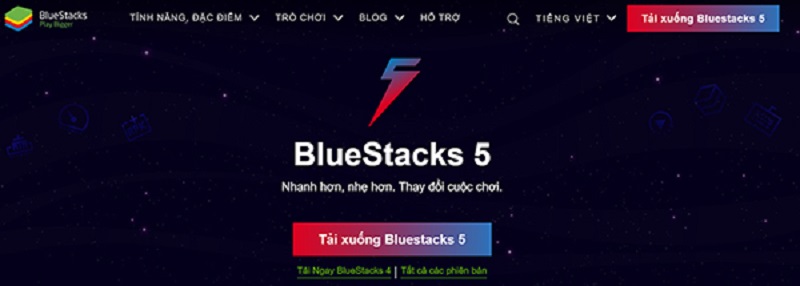
Đầu tiên, các bạn cần cài đặt phần mềm BlueStacks từ chính trang web trực tiếp https://www.bluestacks.com. Khi truy cập vào BlueStacks, các bạn hãy cuộn chuột xuống để tiến hành Download. Sau khi cài đặt hoàn tất, các bạn tiến hành kết nối tài khoản Google hoặc cũng có thể tạo một tài khoản mới.
Bước 2: Cài đặt cấu hình BlueStacks để sử dụng Instagram
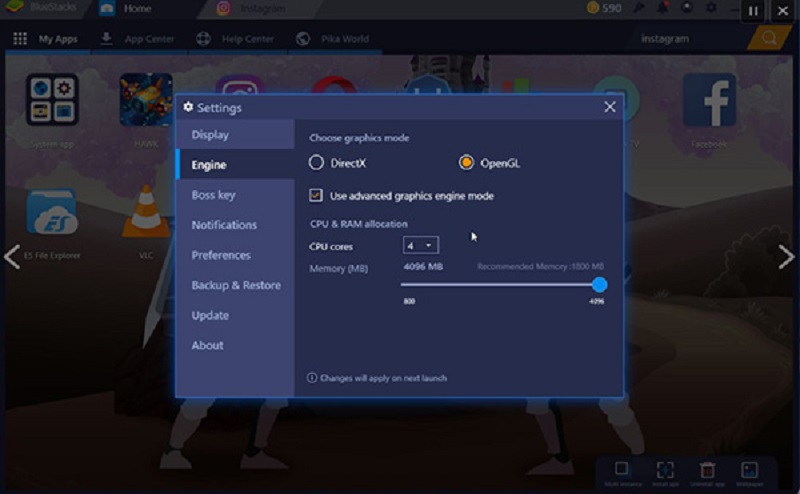
Nhấn vào biểu tượng cài đặt (icon hình bánh răng cưa ở bên phải trên cùng) và sau đó các bạn được điều đến tính năng Cài đặt. Cài đặt cấu hình Động cơ như sau: OpenGL. User advanced graphic engine mode (Chế độ công cụ đồ họa nâng cao của người dùng) Chọn vào cài đặt 4 CPU cores (nếu CPU của các bạn hỗ trợ). Đặt Memory (bộ nhớ) thành 4096MB (nếu các bạn có đủ ram, còn nếu không Techcare nghĩ 2040 MB là đủ). Lưu và khởi động lại phần mềm.
Bước 3: Cài đặt Instagram
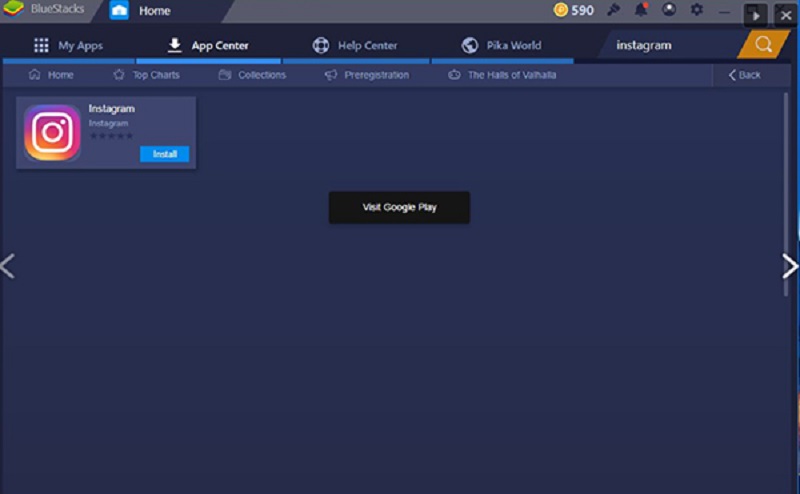
Tìm kiếm Instagram trong mục App Center và tiến hành cài đặt ứng dụng. Sau đó, các bạn đăng nhập vào tài khoản Instagram như bình thường. Bước 4: Sao chép ảnh vào ứng dụng Bluestacks
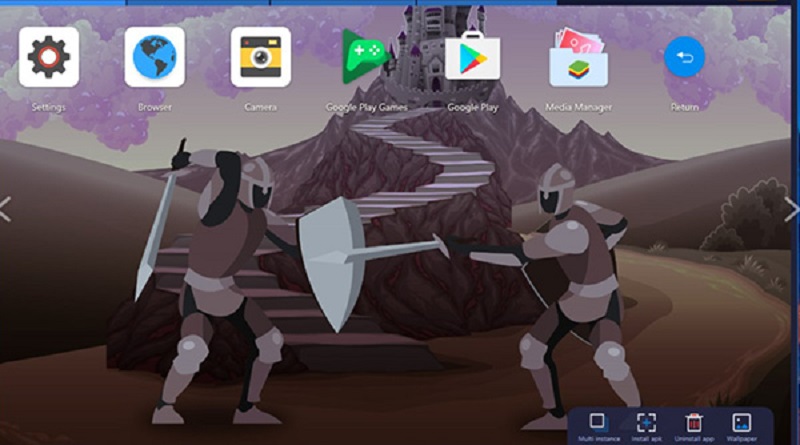
Các bạn cần phải thực hiện bước này, vì nếu thực hiện theo quy trình Nhập tệp từ Windows thì hình ảnh, video sẽ không thể tải lên khi các bạn sử dụng Instagram bằng Bluestacks. Các bước thực hiện như sau: Trước tiên, các bạn mở System app và đi tới mục Media Manager. Các bạn nhấn vào Imported Files. Tiếp đến, mở thư mục trên các tệp cửa sổ, tại đây sẽ chứa tất cả các hình ảnh của bạn. Kéo và thả các tệp vào ứng dụng Bluestacks
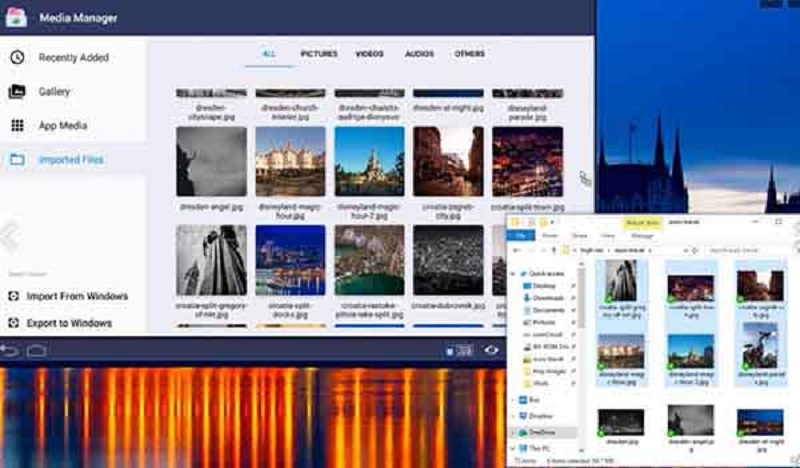
Cuối cùng, các bạn chờ trong giây lát, các tập tin lúc này sẽ được copy. Nếu như hình ảnh không xuất hiện tự động thì các bạn chỉ cần nhấn vào mục Home tab và quay trở lại Media Manager.
Bước 5: Tải Instagram lên
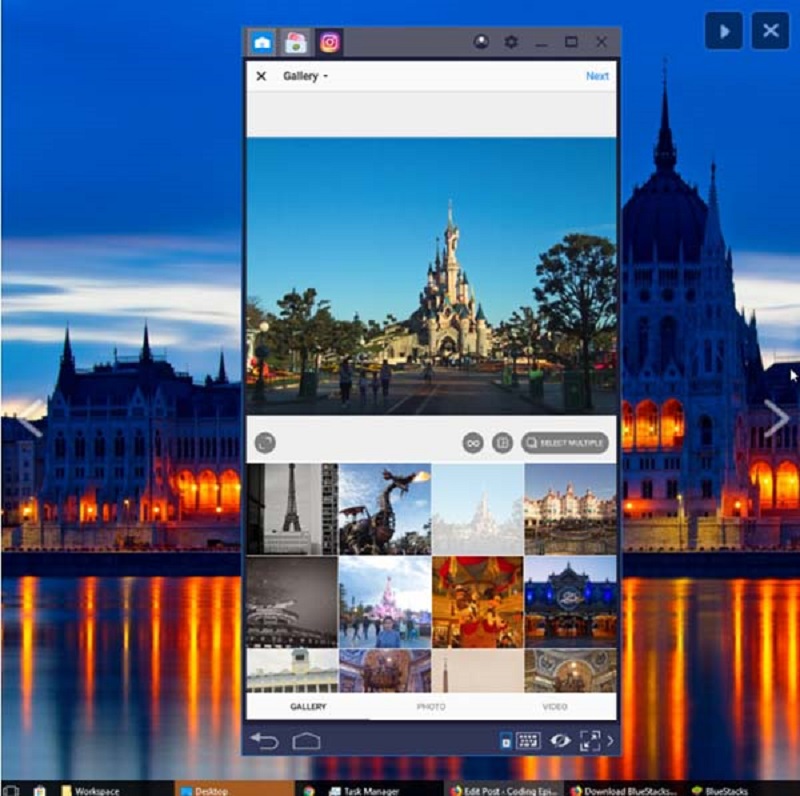
Mở ứng dụng Instagram trên máy tính. Sau đó, nhấn vào biểu tượng tải lên như trên thiết bị di động. Hình ảnh ngay lúc này sẽ tự động hiển thị. Giờ đây, các bạn có thể tải hình lên và chỉnh sửa như bình thường rồi đó. Trên đây là những chia sẻ của Techcare về cách nhắn tin bằng Instagram trên máy tính. Mong rằng với những hướng dẫn vừa rồi sẽ giúp các bạn tối ưu mối quan hệ giữa bạn bè và khách hàng. Chúc các bạn thực hiện thành công.










